티스토리 뷰

Internet - 일본 도쿄 상업용 방송 5사 스트리밍 서비스 TVer 다운로드 하는 방법
'TVer'는 도쿄의 주요 상업용 방송사에서 운영하는 무료 TV 스트리밍 서비스이며 일본 TV 프로그램을 인터넷을 볼 수 있는 가장 좋은 스트리밍 사이트입니다. 국내에서 대중적으로 이용할 수 있는 WAVVE, WATCA 등 유료 서비스에 길들여진 사용자라면 무료로 이용할 수 있는 플랫폼이 존재하는 사실에 놀라울 따름입니다.
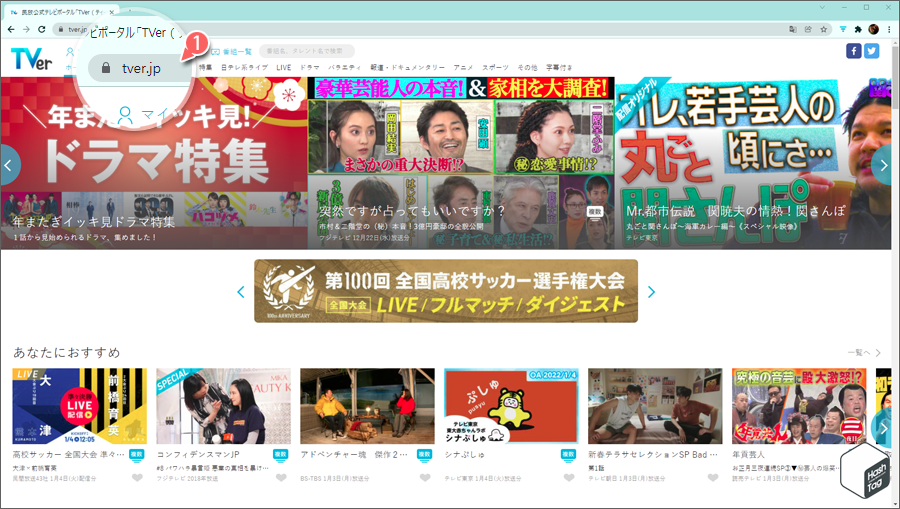
일본 대중문화를 좋아하는 사용자라면 대부분 알고 있는 너무나 유명한 곳이지만 아직도 VPN 등 지역 우회를 통해 스트리밍 방식으로 즐기고 있는 분들도 많은 까닭에 오늘은 TVer 사이트를 우회 없이 간단한 명령만으로 일본 예능, 드라마, 애니메이션 등 다양한 영상을 다운로드 할 수 있는 방법을 살펴보겠습니다.
컴퓨터의 드라이브 용량을 사용하지 않고 실시간 스트리밍으로 즐기는 것도 좋지만, 일부 프로그램에는 배포(시청 가능) 기간이 있으며 한 번 기간이 만료되면 볼 수 없습니다. 따라서 좋아하는 프로그램을 다운로드하여 언제든지 다시 볼 수 있도록 저장하는 것도 좋은 선택입니다.
일본 무료 TV 스트리밍 서비스 TVer 예능, 드라마, 애니메이션 다운로드 하기
TVer는 무료로 이용할 수 있지만 일본 외 지역에서는 영상이 재생되지 않기 때문에 VPN 연결을 통해 실시간 스트리밍으로 시청하거나, 크롬 개발자 도구를 이용하여 m3u8 주소를 찾아 다운로드하거나, YouTube-DL 명령어에서 지역을 우회하는 옵션을 추가하여 내려받는 등 이미 많은 분들이 여러가지 방법으로 TVer를 즐기고 있습니다.
그러나 최근 Release 되고 있는 YouTube-DL 은 더이상 이러한 옵션 사용 없이도 TVer 영상을 '컨텐츠 URL' 주소만으로 쉽게 다운로드 받을 수 있게 되었으며 복잡한 다른 방법은 사용하지 않으셔도 됩니다.
만약 YouTube-DL + FFMpeg 조합으로 트위치, 아프리카, 유튜브 음원 및 영상을 다운로드하고 있다면 TVer 사이트는 이보다 훨씬 쉽게 이용할 수 있습니다. 단순히 "youtube-dl URL" 명령어로 다운로드할 수 있기 때문입니다.
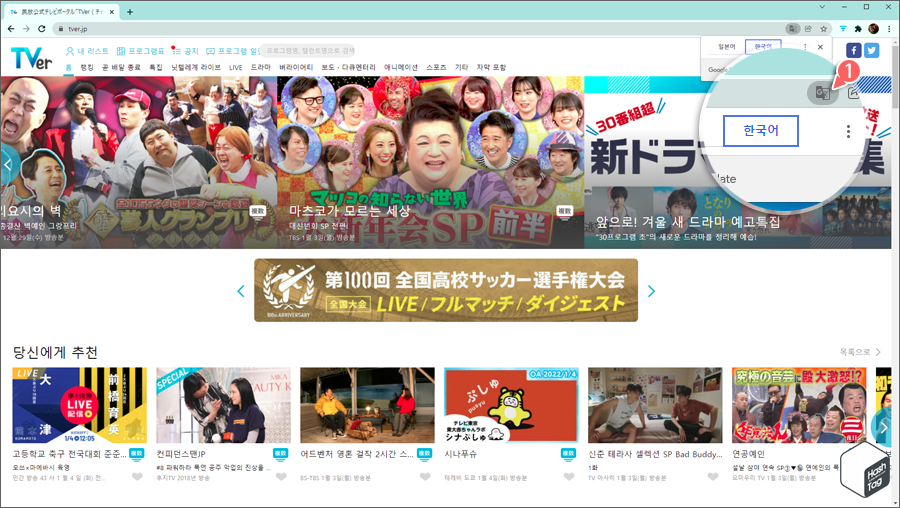
일본 TV 프로그램에 관심은 많지만 일본어를 전혀 이해하지 못한다면 원하는 프로그램을 찾기 위해 크롬, 엣지 등 브라우저에서 제공하는 번역 기능을 이용하시면 됩니다.
참고로 여기서는 YouTube-DL 및 FFMpeg 다운로드 및 설치 방법에 대한 내용은 다루지 않습니다. 이미 여러차례 관련 내용으로 포스팅을 했기 때문에 해당 글을 참고하시는 것이 더 도움이 되시리라 생각됩니다.
- FFMpeg 다운로드 및 설치 방법은 다음 글을 참고하세요.
[IT/How to] - 윈도우10 명령 프롬프트에서 미디어 파일 변환 방법
윈도우10 명령 프롬프트에서 미디어 파일 변환 방법
HowTo - 윈도우 명령 프롬프트에서 동영상, 오디오 파일 변환 방법 윈도우에서 동영상, 오디오 등 미디어 파일을 다른 형식으로 변환하는 방법에는 여러가지가 있습니다. 인코딩 프로그램을 사
forbes.tistory.com
- YouTube-DL 다운로드 및 설치 방법은 다음 글을 참고하세요.
[Tips/Internet] - 유튜브 영상 및 음원 다운로드 방법 (YouTube Playlist 한 번에 받기)
유튜브 영상 및 음원 다운로드 방법 (YouTube Playlist 한 번에 받기)
Internet - YouTube Video & Music Playlist 한 번에 다운로드 하는 방법 유튜브에서 비디오 또는 음원을 추출하기 위해 온라인 사이트를 이용하는 경우가 많지만 파일 하나를 받기 위해 엄청난 광고 테러
forbes.tistory.com
간단히 요약하면 FFMpeg 및 YouTube-DL 모두 GiHub 사이트에서 다운로드 할 수 있으며, 별도 설치 과정 없이 다운로드한 압축 파일을 사용하려는 특정 폴더에 저장하여 사용하시면 됩니다. 이때 'FFMpeg' 압축 파일 해제 후 생성된 "bin" 폴더에 다운로드한 'YouTube-DL' 실행 파일을 함께 저장(위치)하면 됩니다.
위 참고 포스팅 링크 본문에 관련 내용을 비교적 자세히 다뤘지만, TVer 영상만 다운로드하기 원한다면 FFMpeg 및 YouTube-DL 설치 방법만 확인하시면 됩니다. 다만 명령 프롬프트 또는 Windows PowerShell에서 명령어를 사용할 때 어느 위치에서든 사용할 수 있도록 환경 변수에 해당 경로(bin)를 추가하는 것 잊지 마세요!
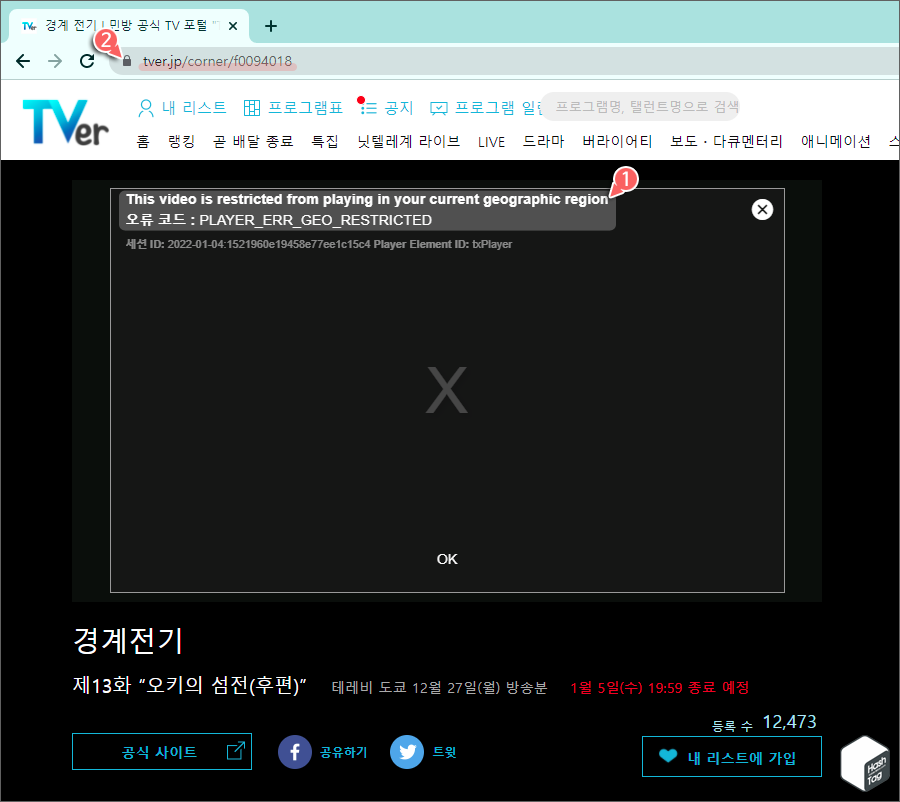
모든 준비가 끝났다면 TVer 사이트에서 예능 또는 드라마 등 원하는 컨텐츠를 선택합니다. 다만 일본 외 지역에서는 위 예시 이미지와 같이 "This video is restricted from playing in your current geographic region" 오류 메시지와 함께 영상이 재생되지 않습니다.
영상 다운로드를 위해 크롬 등 접속하신 브라우저 주소 표시줄의 URL을 복사합니다. 예를 들어 위 예시 이미지에서는 "tver.jp/corner/f0094018" 입니다.
참고로 해당 영상은 1월 5일(수) 19:59 종료 예정이며 이후 시청이 불가능합니다. 이 글을 작성하는 현재 시점에서는 종료되어 더 이상 시청할 수 없는 상태죠. 관심 있는 영상이라면 사전에 다운로드가 필요하겠죠?
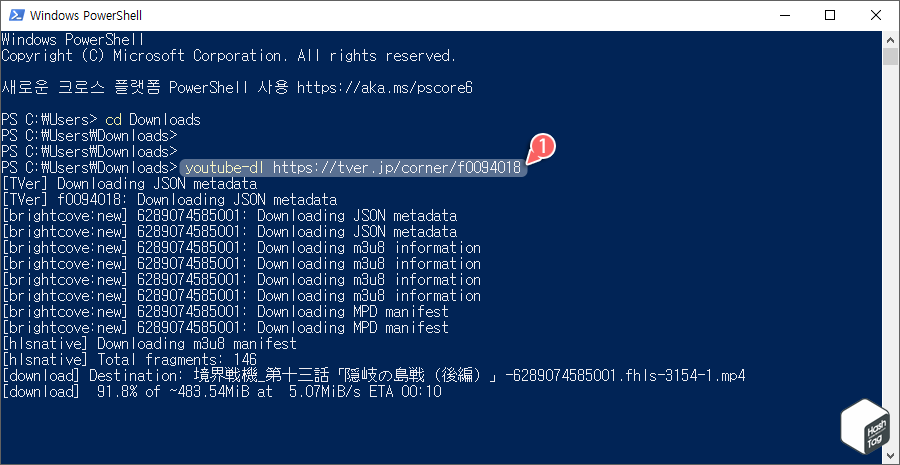
키보드 단축키 Win + R 키를 눌러 실행 대화상자를 열고 "powershell" 입력 및 Enter 키를 눌러 Windows PowerShell을 실행합니다.
FFMpeg, YouTube-DL 실행 파일이 위치한 \bin 폴더의 전체 경로를 Windows 환경 변수에 추가하셨다면, 위치와 상관 없이 다음 명령을 실행하고, 추가하지 않았다면 FFMpeg 및 YouTube-DL 실행 파일이 위치한 경로로 이동한 뒤 다음 명령을 실행하여 영상을 다운로드 합니다.
| youtube-dl https://tver.jp/corner/f0094018 |
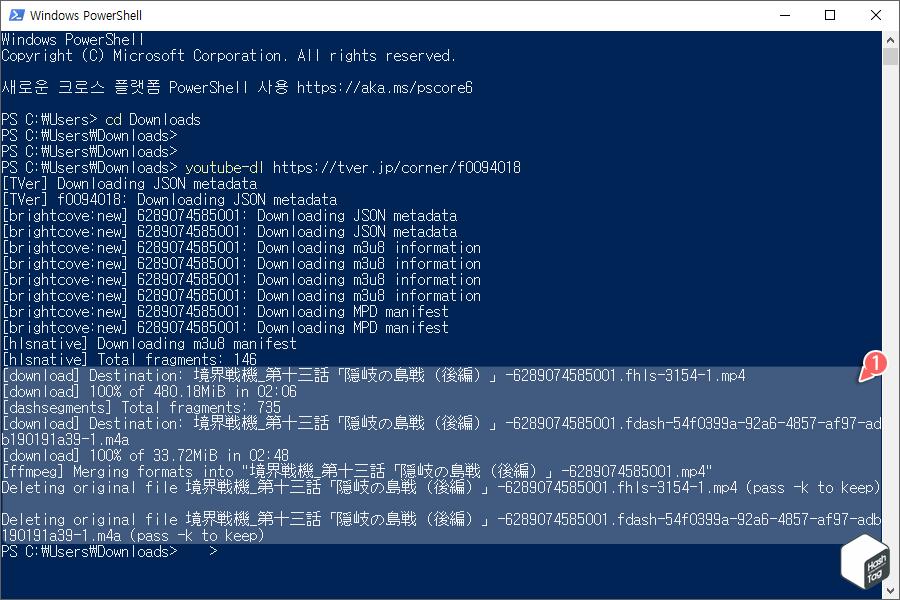
다운로드가 완료되면 Windows PowerShell 창의 프롬프트가 떨어지게 됩니다.
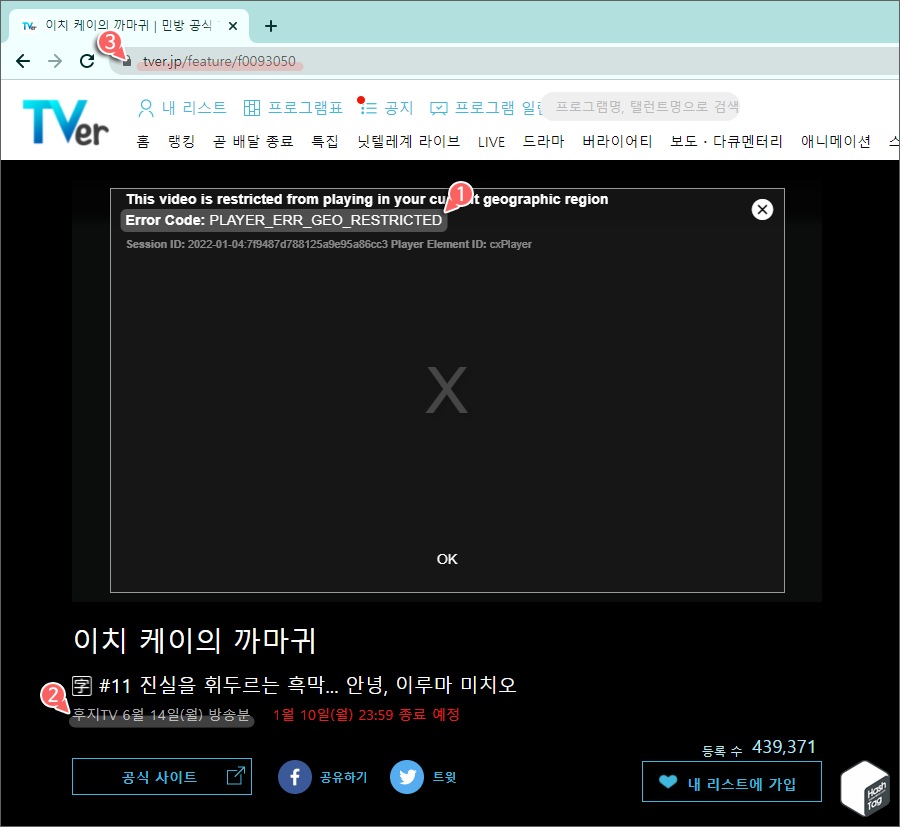
지난 해 YouTube-DL 명령으로 다운로드할 때 오류가 발생하여 크롬 개발자 도구를 사용하여 최종 주소를 완성시켜 다운로드 했지만, 이 글을 작성하는 시점에는 YouTube-DL 업데이트에 관련 내용이 적용되어 동일한 방법으로 간단히 받을 수 있습니다.
테스트로 후지TV 영상물 중 하나를 선택하여 주소 표시줄의 URL을 복사합니다.
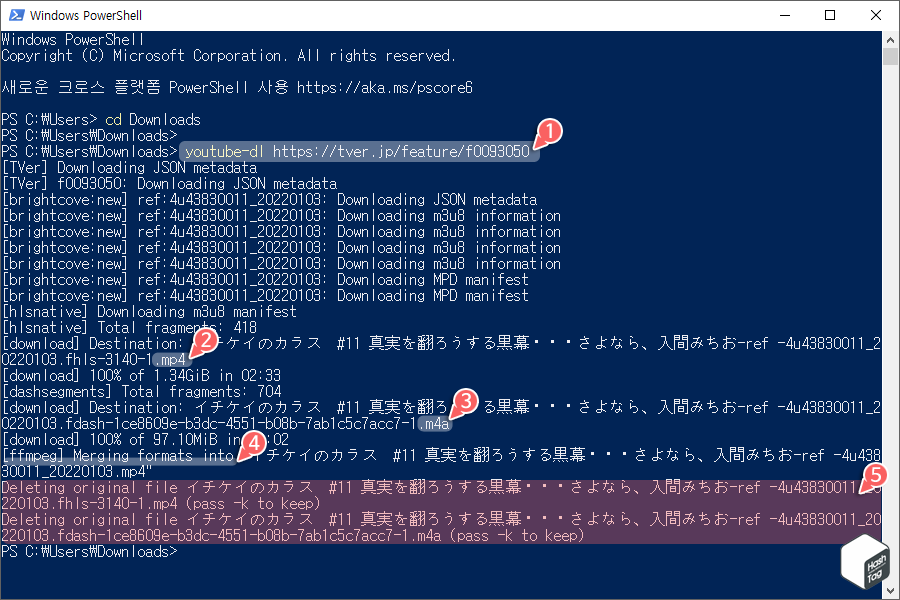
동일한 방법으로 "YouTube-DL TVer_URL" 명령어로 정상적으로 다운로드가 완료되었습니다.
추가적으로 일본 예능, 드라마를 시청할 때 반드시 자막이 필요한 경우 다음과 같이 옵션을 추가하여 자막을 추출하여 영상에 입히거나, 자막만 다운로드 할 수 있습니다.
따라서 자막이 있는 경우 이를 번역(번역기)하여 한글 자막으로 변경한 다음 시청하면 내용을 이해하는데 도움이 될 수 있습니다.
- 다운로드 영상에 자막 내장 (조건 - 자막 有)
| youtube-dl --all-subs --write-sub --embed-subs "TVer URL" |
- 다운로드 영상에 내장된 자막 추출
| ffmpeg -i "영상.MP4" "자막.srt" |
- VTT 자막만 다운로드 (TVer 영상 제목에 字 표시 있는 경우)
| youtube-dl --all-subs --skip-download "TVer URL" |
- 다운로드 VTT → SRT 변환
| ffmpeg -i "자막.vtt" "자막.srt" |
- 자막 Format 변환된 파일 다운로드 (VTT → SRT)
| youtube-dl --all-subs --skip-download --sub-format "FORMAT" "TVer URL" |
YouTube-DL과 관련된 추가 옵션은 GitHub 공식 사이트에서 자세히 소개되고 있으니 참고만 하시면 좋겠습니다.
'Tips > Internet' 카테고리의 다른 글
| Google 검색 페이지 다크 모드 활성화 방법 (PC 및 Mobile) (0) | 2022.02.24 |
|---|---|
| 트위터(Twitter) '민감한 콘텐츠' 표시 및 검색 차단을 해제하는 방법 (1) | 2022.02.22 |
| 넷플릭스(Netflix) 계정에서 공유 중인 사람 확인 및 제거하기 (0) | 2022.02.18 |
| 구글 특정 확장자 검색 후 파일 다운로드 안될 때 해결 방법 (0) | 2022.02.09 |
| 회원가입을 위한 일회용 임시 이메일 생성 방법 (0) | 2021.12.21 |
| 공동인증서 프로그램 설치 없이 수동으로 인증서 복사하기 (0) | 2021.12.09 |
| 트위치 삭제된 다시보기 m3u8 링크 복구 방법 (TwitchRecover) (96) | 2021.10.28 |
| 네이버 코로나 접종 완료 후 잔여 백신 예약 알림 해제 방법 (0) | 2021.10.07 |
